Jak rozwiązać problem niedozwolonego składnika Web Part edycji programu SharePoint
Różne / / April 03, 2023

SharePoint to ważne narzędzie firmy Microsoft, które pomaga organizować zadania i zapisywać informacje w jednym miejscu. Wiele organizacji używa tego narzędzia również do tworzenia witryn internetowych i przesyłania ważnych informacji, aby wszyscy członkowie zespołu byli na bieżąco. Program SharePoint umożliwia modyfikowanie witryny i edytowanie składników Web Part w celu zapewnienia elastyczności działania. Jednak wiele razy użytkownicy napotykają błąd niedozwolonego składnika Web Part edycji programu SharePoint. Ten błąd może wystąpić z różnych powodów, ale wynika głównie z niewłaściwych ustawień. Jeśli masz ten sam problem i nie wiesz, dlaczego nie mogę edytować dalej SharePoint, to jest idealny przewodnik dla Ciebie. Zebraliśmy tutaj wszystkie najlepsze rozwiązania tego błędu.

Spis treści
- Jak rozwiązać problem niedozwolonego składnika Web Part edycji programu SharePoint
- Metoda 1: Zmień uprawnienia witryny
- Metoda 2: Odblokuj składnik Web Part
- Metoda 3: Aktywuj infrastrukturę publikowania programu SharePoint Server
- Metoda 4: Aktywuj publikowanie programu SharePoint Server
- Metoda 5: Usuń pamięć podręczną przeglądarki i pliki cookie
- Metoda 6: Wyłącz rozszerzenie przeglądarki
- Metoda 7: Skontaktuj się z administratorem programu SharePoint
- Metoda 8: Skontaktuj się z pomocą techniczną firmy Microsoft
- Dodatkowa metoda
Jak rozwiązać problem niedozwolonego składnika Web Part edycji programu SharePoint
Przyczyn tego problemu może być kilka. Niektóre z ważnych powodów są wymienione tutaj.
- Niewłaściwe uprawnienia witryny są częstymi przyczynami tego problemu.
- Jeśli część internetowa witryny jest zablokowana, nie będziesz mógł jej edytować.
- Dezaktywowane opcje, takie jak SharePoint Server Publishing Infrastructure i SharePoint Server Publishing, również mogą powodować ten problem.
- Przyczyną tego problemu mogą być również uszkodzone pliki cookie i dane z pamięci podręcznej przeglądarki.
- Uszkodzone lub nieprawidłowo działające rozszerzenie przeglądarki może również powodować ten problem.
- Przyczyną tego problemu mogą być również różne podstawowe problemy z programem SharePoint lub pakietem Microsoft Office.
W tym przewodniku pomożemy Ci dowiedzieć się, jak włączyć składnik Web Part edytora treści w SharePoint online.
Metoda 1: Zmień uprawnienia witryny
Niewłaściwe uprawnienia aplikacji są jedną z najczęstszych przyczyn tego problemu z programem SharePoint. Możesz modyfikować uprawnienia programu SharePoint w ustawieniach. Wykonaj te proste kroki, aby rozwiązać problem.
1. Otworzyć przeglądarka internetowa i odwiedzić SharePoint, I Zalogować się z poprawnymi poświadczeniami.

2. Teraz w prawym górnym rogu ekranu kliknij na bieg ikonę, a następnie wybierz Ustawienia witryny.

3. w Użytkownik i uprawnienia sekcję, kliknij Uprawnienia witryny.
4. w Uprawnienia zakładkę, kliknij Sprawdź uprawnienia.
5. W nowym oknie dialogowym wprowadź a nazwa użytkownika Lub e-mail Do Użytkownik/Grupa i kliknij na Sprawdź teraz.
Notatka: Jeśli nie masz wymaganych uprawnień do programu SharePoint, przejdź do kolejnych kroków.
6. Teraz w Uprawnienia przejdź do zakładki Poziomy uprawnień.
7. Teraz wybierz Dodaj poziom uprawnień i dodaj uprawnienie do włączenia edytuj część internetową, a następnie kliknij Tworzyć.
Jeśli ta metoda nie pomaga i nie wiesz, dlaczego nie mogę edytować dalej SharePoint, wypróbuj następną metodę.
Przeczytaj także:Napraw błąd Microsoft 0x80070032 w systemie Windows 10
Metoda 2: Odblokuj składnik Web Part
Innym częstym powodem występowania tego problemu jest zablokowanie składnika Web Part w programie SharePoint. Jeśli składnik Web Part jest zablokowany, nie będziesz mógł go edytować i będziesz musiał skontaktować się z pomocą techniczną SharePoint, aby rozwiązać problem. Musisz jednak najpierw sprawdzić i potwierdzić, czy tak jest. Możesz wykonać te proste kroki, aby dowiedzieć się, jak włączyć składnik Web Part edytora zawartości w usłudze SharePoint Online.
1. Otworzyć przeglądarka internetowa i odwiedzić SharePoint, I Zalogować się z prawidłowym pełnomocnictwem.

2. Na stronie kliknij w Edytować Ikona.

3. Teraz wybierz część internetowa chcesz edytować.

4. Teraz powinieneś być w stanie zobaczyć Przenieś, edytuj, duplikuj, I Usuwać ikony.

5. Jeśli to zlokalizujesz my część jest zablokowana lub dostosowana tutaj, musisz ją odblokować, aby móc edytować składnik Web Part.
6. Skontaktować się z Administrator witryny SharePoint zażądać odblokowania składnika Web Part.
Przeczytaj także:Napraw błąd Office 365 70003: Twoja organizacja usunęła to urządzenie
Metoda 3: Aktywuj infrastrukturę publikowania programu SharePoint Server
Częstą przyczyną tego problemu są nieprawidłowe ustawienia witryny w programie Share Point. Jeśli opcja infrastruktury publikowania programu SharePoint Server jest wyłączona w programie SharePoint, nie będzie można edytować składnika Web Part w witrynie programu SharePoint. Możesz aktywować tę opcję, wykonując te proste czynności.
1. Otworzyć przeglądarka internetowa I Zalogować się dla Twojej SharePoint konto.

2. Teraz kliknij na Ikona zębatki w prawym górnym rogu ekranu, a następnie kliknij Ustawienia witryny.

3. w Administracja zbiorem witryn, Kliknij Funkcje zbioru witryn.
4. Teraz zlokalizuj Infrastruktura wydawnicza SharePoint Server, a następnie kliknij Aktywuj.
Jeśli ta metoda nie działa i nadal nie wiesz, dlaczego nie mogę edytować w SharePoint, wypróbuj następną metodę.
Metoda 4: Aktywuj publikowanie programu SharePoint Server
Jeśli opcja Publikowanie programu SharePoint Server jest wyłączona w ustawieniach witryny, nie będzie można edytować składników Web Part w witrynach. Dlatego będziesz musiał aktywować opcję publikowania programu SharePoint Server w ustawieniach, aby rozwiązać ten problem. Wykonaj te proste kroki, aby dowiedzieć się, jak włączyć składnik Web Part edytora zawartości w usłudze SharePoint Online.
1. Otworzyć przeglądarka internetowa I Zalogować się dla Twojej SharePoint konto.

2. Teraz kliknij na bieg ikonę w prawym górnym rogu ekranu, a następnie kliknij Ustawienia witryny.

3. Teraz w Akcje witryny, Kliknij Zarządzaj funkcjami witryny.
4. Teraz zlokalizuj Publikowanie serwera SharePoint i kliknij Aktywuj.
Przeczytaj także:Napraw administratora Microsoft Exchange, który zablokował tę wersję programu Outlook
Metoda 5: Usuń pamięć podręczną przeglądarki i pliki cookie
Przyczyną problemu może być uszkodzona pamięć podręczna i dane przeglądania zapisane w przeglądarce internetowej. Jeśli przechowujesz nadmiar danych z pamięci podręcznej i plików cookie, może to powodować nieprawidłowe ładowanie witryny, a czasem powodować ten problem z programem SharePoint. Dlatego usunięcie tych niepotrzebnych danych jest dobrą metodą rozwiązania problemu. Jeśli korzystasz z przeglądarki Google Chrome, możesz sprawdzić plik Jak wyczyścić pamięć podręczną i pliki cookie w Google Chrome przewodnik, aby rozwiązać problem.

Metoda 6: Wyłącz rozszerzenie przeglądarki
Jeśli używasz rozszerzeń w przeglądarce internetowej, one również mogą powodować różne błędy w programie SharePoint. Jeśli którekolwiek z rozszerzeń przeglądarki jest uszkodzone lub nie działa poprawnie, możesz napotkać ten problem w SharePoint. Wykonaj te proste kroki, aby wyłączyć rozszerzenie przeglądarki i rozwiązać ten problem.
1. Otworzyć przeglądarka internetowa od menu startowe. (Na przykład, Google Chrome).

2. Kliknij na trzy kropki ikonę w prawym górnym rogu ekranu i kliknij Więcej narzędzi.

3. Teraz kliknij Rozszerzenia.
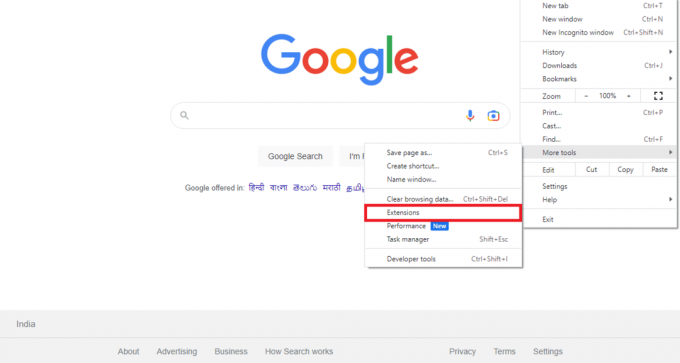
4. Zlokalizuj problematyczne rozszerzenie i wyłączyć coś the przełącznik aby go wyłączyć.

Przeczytaj także:10 sposobów na naprawienie błędu Google Chrome 0xc00000a5
Metoda 7: Skontaktuj się z administratorem programu SharePoint
Jeśli modyfikacja ustawień witryny nie pomoże, a problem nadal występuje, należy rozważyć skontaktowanie się z administratorem programu SharePoint za pośrednictwem poczty e-mail lub dowolnego kanału udostępnianego przez witrynę. Pamiętaj, aby szczegółowo wyjaśnić wszystkie problemy, aby mogli zapewnić Ci najlepsze możliwe rozwiązania.
Metoda 8: Skontaktuj się z pomocą techniczną firmy Microsoft
Jeśli nic nie pomaga, a problem nie znika, możesz spróbować skontaktować się Wsparcie Microsoftu aby znaleźć możliwą przyczynę i rozwiązanie problemu. Możesz złożyć skargę na Microsoft 365 i podać wszystkie informacje dotyczące problemu.
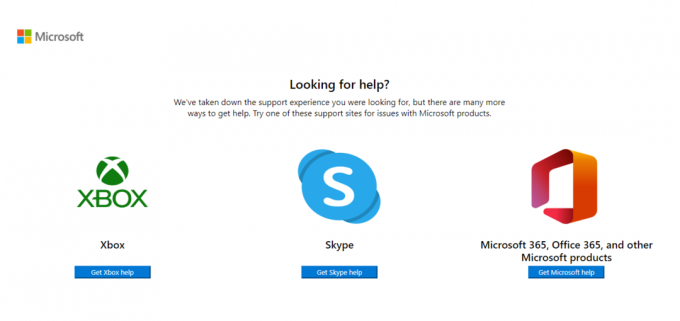
Dodatkowa metoda
Poniżej przedstawiono dodatkową metodę rozwiązania tego problemu.
Metoda 1: Użyj narzędzia do naprawy innej firmy
Notatka: Nie popieramy ani nie sponsorujemy żadnej z aplikacji wymienionych w dokumencie. Użytkownicy powinni zapewnić ochronę danych w celu zachowania prywatności lub zapobieżenia utracie danych.
Czasami może się zdarzyć, że przyczyną problemu były problemy z komputerem. Może się to zdarzyć, gdy na komputerze brakuje repozytoriów i plików systemu Windows. Rozwiązanie takich problemów może być trudne i możesz potrzebować pomocy niektórych narzędzi naprawczych. W Internecie dostępne są różne narzędzia do naprawy, takie jak narzędzie do naprawy Restoro. Możesz zainstalować i uruchomić to narzędzie, aby naprawić różne uszkodzone pliki i repozytoria systemu Windows.
Często zadawane pytania (FAQ)
Q1. Co to jest Microsoft SharePoint?
Odp. Microsoft SharePoint to wielofunkcyjne narzędzie, które pomaga organizować, przechowywać, udostępniać i uzyskiwać dostęp do informacji z dowolnego urządzenia. Korporacje używają również SharePoint do tworzenia stron internetowych.
Q2. Czy SharePoint jest bezpłatny?
Odp. NIE, Microsoft SharePoint nie jest darmowy. Firma Microsoft oferuje trzy różne plany: SharePoint Online — plan 1, SharePoint Online — część 2 i Office 365 E3.
Q3. Dlaczego nie mogę edytować składników Web Part w witrynie programu SharePoint?
Odp. Przyczyn tego problemu może być wiele, na przykład nieprawidłowe ustawienia witryny lub uszkodzone dane w pamięci podręcznej i plikach cookie.
Zalecana:
- Napraw brak dźwięku w Spotify na Androida
- Jak uzyskać tryb ciemny w Spyder IDE
- Jak archiwizować w Outlooku 365
- Napraw kod błędu pakietu Office 1058 13 w systemie Windows 10
Mamy nadzieję, że ten przewodnik był dla Ciebie pomocny i udało Ci się to naprawić Edytowanie składnika Web Part programu SharePoint jest niedozwolone wydanie. Daj nam znać, która metoda zadziałała dla Ciebie. Jeśli masz dla nas jakieś sugestie lub pytania, daj nam znać w sekcji komentarzy.



